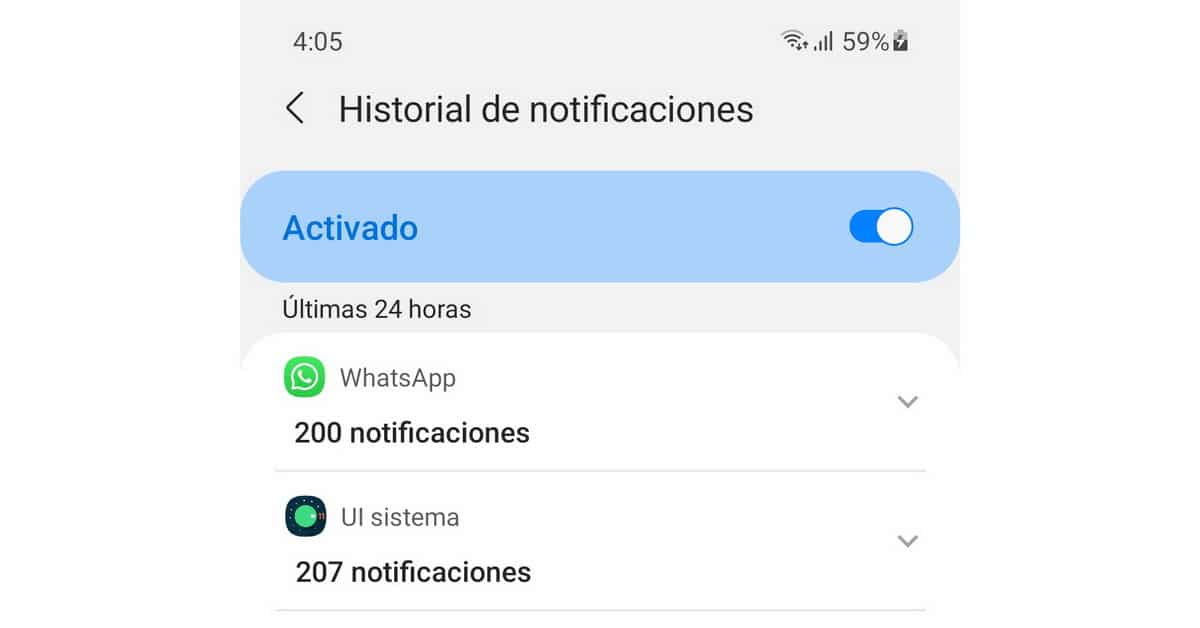
Les messages contextuels Ils apparaissent sur l'écran de verrouillage ou dans un menu supérieur de notre mobile à tout moment. Ils peuvent interrompre si nous regardons une série sur mobile, ou si nous lisons, voire apparaître de nulle part avec un aperçu qui nous dérange. Pour cette raison, il existe différentes alternatives de configuration qui nous indiquent comment bloquer les messages contextuels sur Android, et dans cet article, nous en dressons une liste.
Nous vous disons comment améliorer votre vie privée au téléphone, bloquant l'apparition des messages contextuels et des notifications des applications. Le processus de configuration n'est pas difficile et, en quelques étapes, vous aurez plus de contrôle sur l'apparence des fenêtres contextuelles lorsque vous utilisez votre téléphone.
Bloquer les popups sensibles sur Android
Pour que les notifications ou les messages contextuels n'apparaissent pas sur l'écran de verrouillage du mobile, nous pouvons choisir entre deux alternatives. L'option Ne pas afficher les notifications empêche toute notification d'apparaître, du calendrier ou des dates et avis importants, aux messages de WhatsApp, Telegram, Facebook ou d'autres applications. Au lieu de cela, Masquer les notifications sensibles affiche l'avis, mais n'active pas les aperçus de texte ou d'image. Nous verrons simplement un avis indiquant que nous avons des messages ou des notifications.
Comment bloquer les messages sur Android 10 et 11
Dans les dernières versions du système d'exploitation Android, les téléphones mobiles permettent gestion des notifications très rapidement. Il suffit d'aller dans Paramètres – Applications et notifications – Notifications. Dans cette section, nous allons sélectionner les notifications sensibles et nous assurer que l'outil est désactivé. De cette façon, nous verrons que nous avons un message, mais sans aperçu.
Si nous ne voulons avoir aucune sorte de message contextuel ou notification, nous allons sélectionner l'option Notifications sur l'écran de verrouillage et cocher l'option Masquer les conversations et les notifications silencieuses. Il y a aussi l'option Ne pas afficher de notifications. Dans ce mode, l'écran de verrouillage sera toujours exempt de tout message. La clé de cette option paramètres et confidentialité est qu'il ne montre aucun type de message, ni une alerte de rappel pour aller chez le médecin jusqu'à ce qu'un message ou un appel manqué.
Comment bloquer les messages contextuels dans Android 9 et 8
Versions Android 9 et 8, toujours présentes sur pas mal d'appareils mobiles, les options sont les mêmes, même si pour les atteindre le chemin est un peu différent. Nous devons ouvrir l'application Paramètres - Applications et notifications - Notifications mais l'option qui apparaît est uniquement Sur l'écran de verrouillage. Nous pourrons voir le contenu de toute notification, masquer des données sensibles ou ne montrer aucun type de notification sur l'écran de verrouillage.
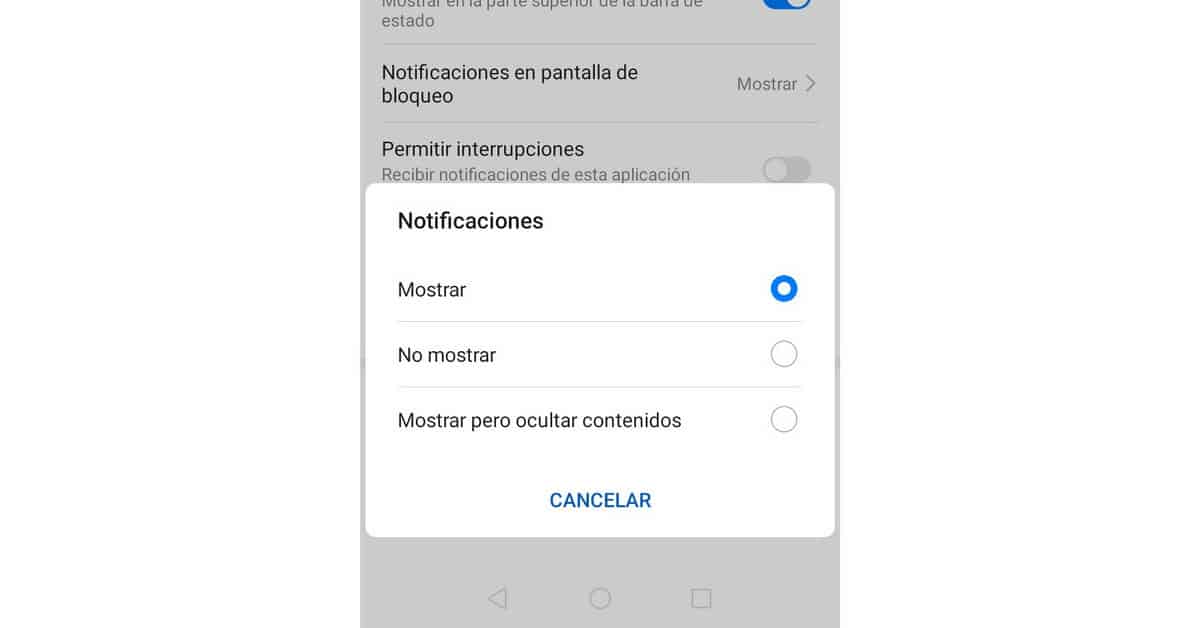
Dans la version 8.0 d'Android, seules des notifications sensibles spécifiques peuvent être masquées. Nous devrons sélectionner les applications dans lesquelles nous ne voulons pas que le texte ou l'image soit affiché. Mais vous devez le configurer un par un :
- Nous ouvrons l'application Paramètres et notifications.
- Nous sélectionnons l'application en question.
- Nous marquons l'une des catégories de notification.
- Nous sélectionnons l'écran de verrouillage.
- Nous choisissons le niveau de notification souhaité.
Ce sont les deux alternatives selon la version d'Android pour bloquer les messages contextuels. Dans les versions plus récentes, l'automatisation du processus est plus large, sachant que les développeurs ont perçu le type d'utilisation et de notification que les utilisateurs donnent au mobile. L'idée de confidentialité se heurte à la possibilité que, même avec l'écran verrouillé, des aperçus de nos photos ou messages apparaissent qui peuvent être privés.
Bloquer les notifications du panneau
Ces derniers temps, les applications ont été mises à jour pour incorporer des options de configuration dans le panneau de notification lui-même. Principalement des applications de messagerie et des réseaux sociaux, qui se caractérisent par l'indication régulière de l'arrivée de nouvelles. Par conséquent, bloquer les notifications du panneau peut être une solution.
Lorsque nous avons une notification, faites simplement un appui long ou un balayage latéral pour ouvrir le menu des paramètres. Un bouton pour accéder aux paramètres de notification de l'application peut également apparaître. Si nous choisissons l'option Silencieux, nous ne verrons que l'icône de l'application et aucun autre message ou donnée de notification.
Bloquer les pop-up Chrome sur Android
L'application de navigateur Web Chrome, intégrée par défaut à tous les mobiles Android, se caractérise également par l'affichage d'un grand nombre de messages contextuels. Pour les bloquer, nous pouvons directement configurer l'application du navigateur et l'annuler.
- Nous ouvrons l'application Google Chrome.
- Nous ouvrons le menu Options à partir de l'icône avec trois points verticaux.
- Nous sélectionnons l'option Configuration.
- Dans la zone inférieure des notifications et des paramètres du site, nous marquons les notifications et les messages contextuels.
Une fois cela fait, on peut naviguer sans apparaître fenêtres popup et des messages publicitaires sur notre écran de verrouillage. Le paramètre permet également une navigation plus rapide et plus polyvalente dans les offres de Chrome pour Android, sans écran de verrouillage truffé d'avertissements et de publicités Web.
